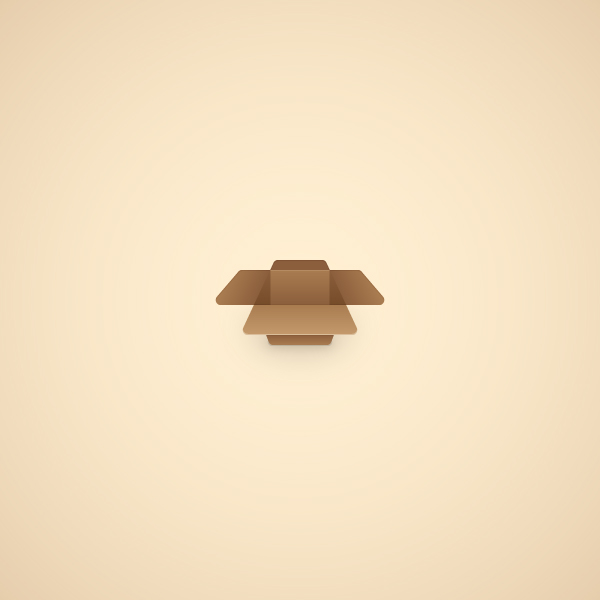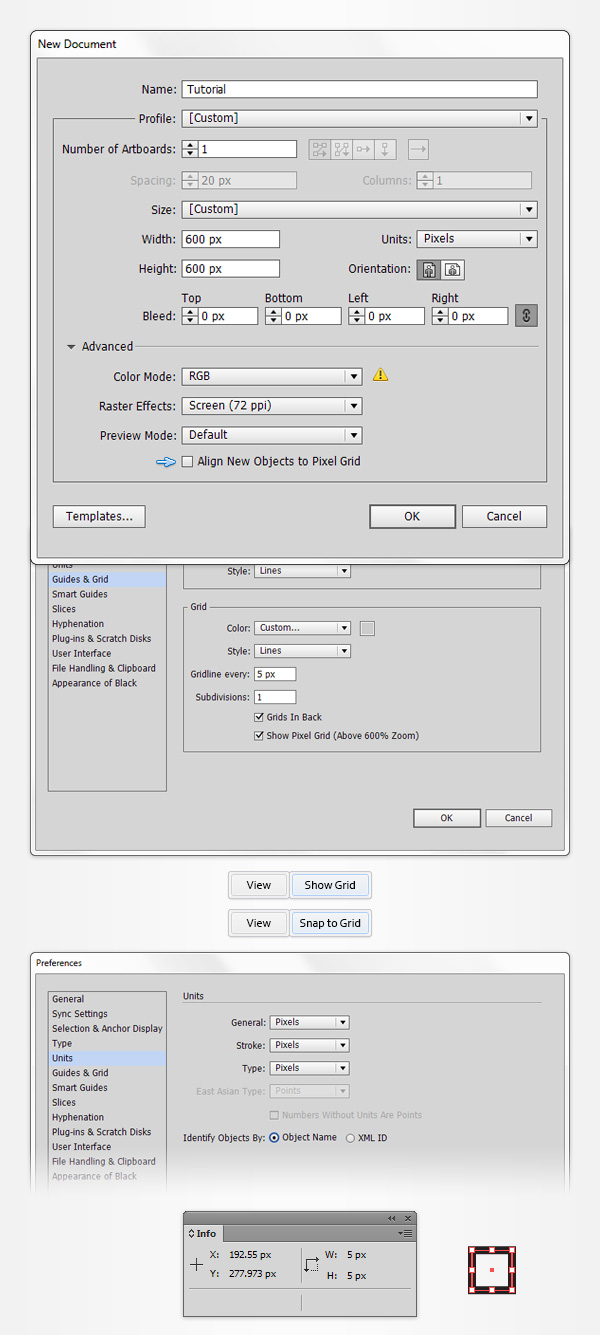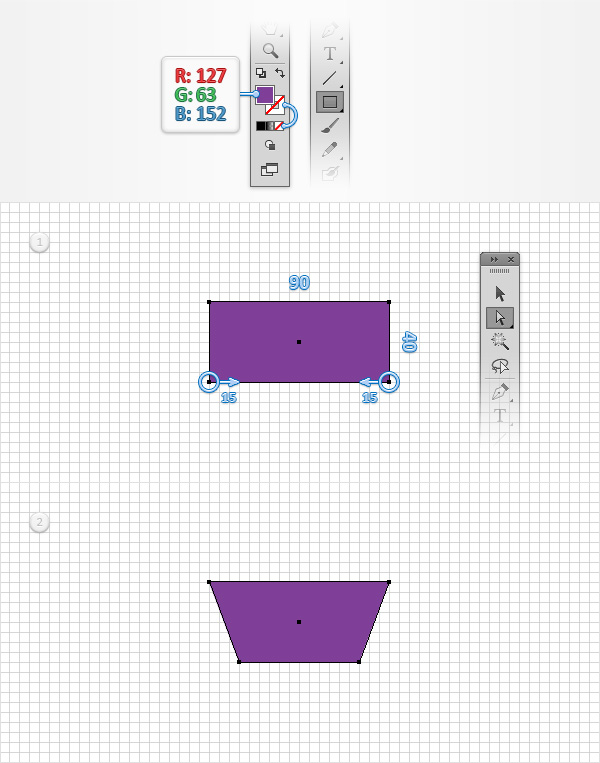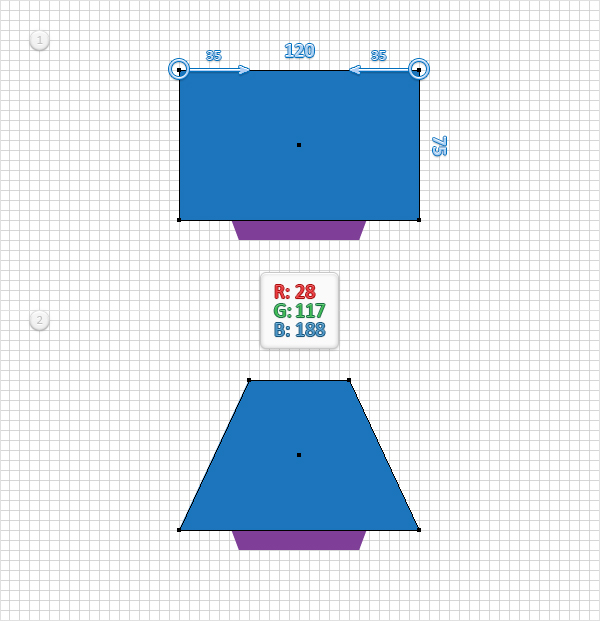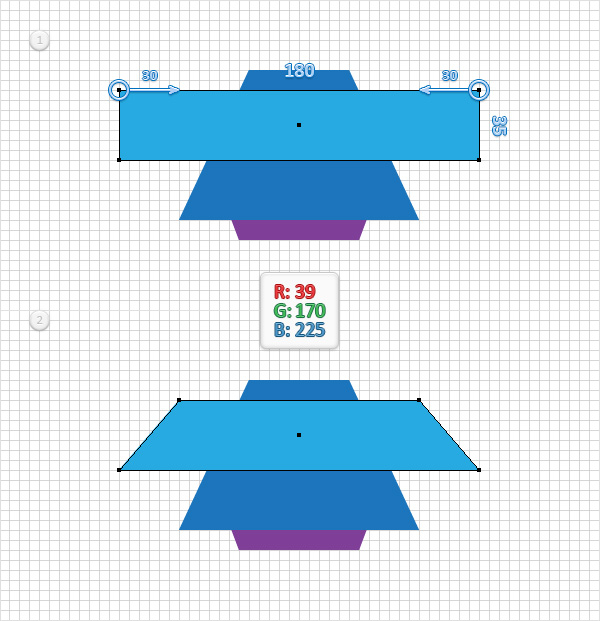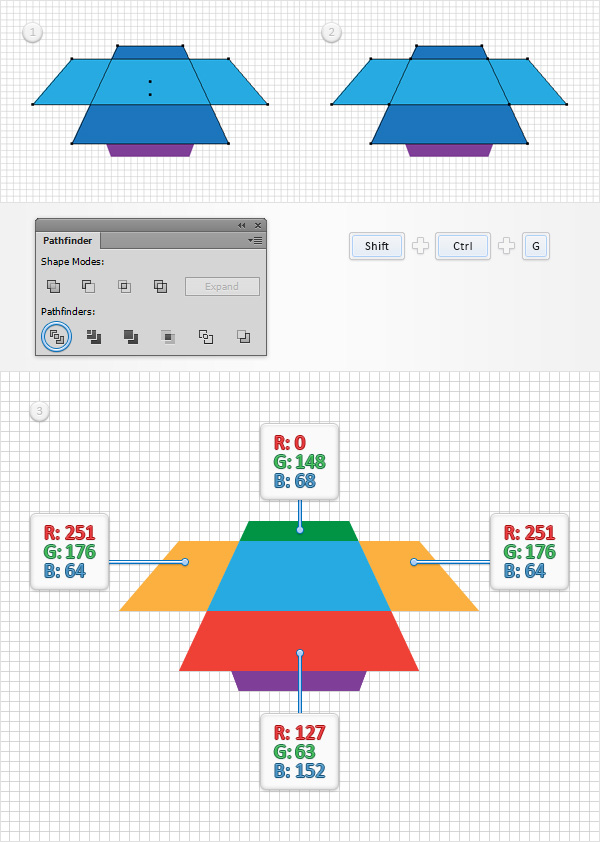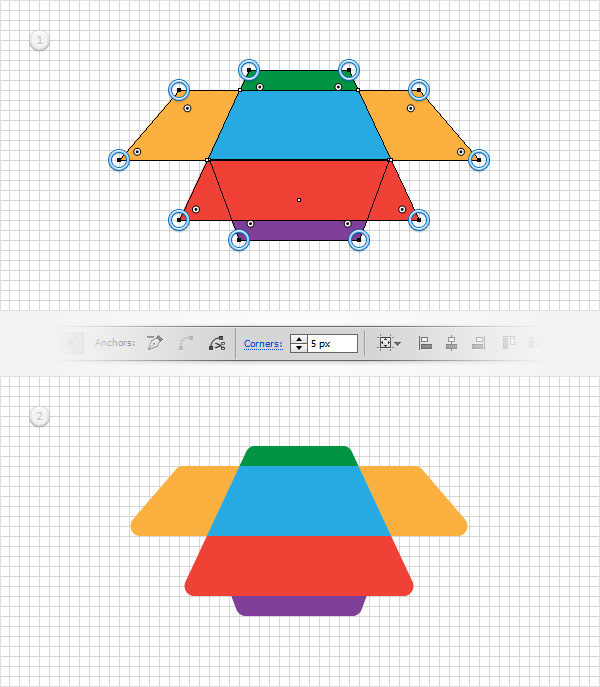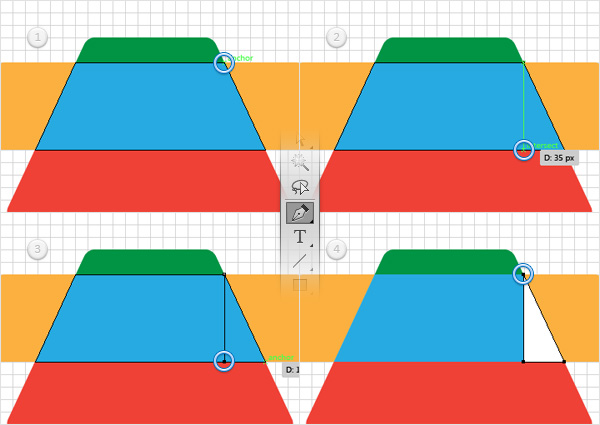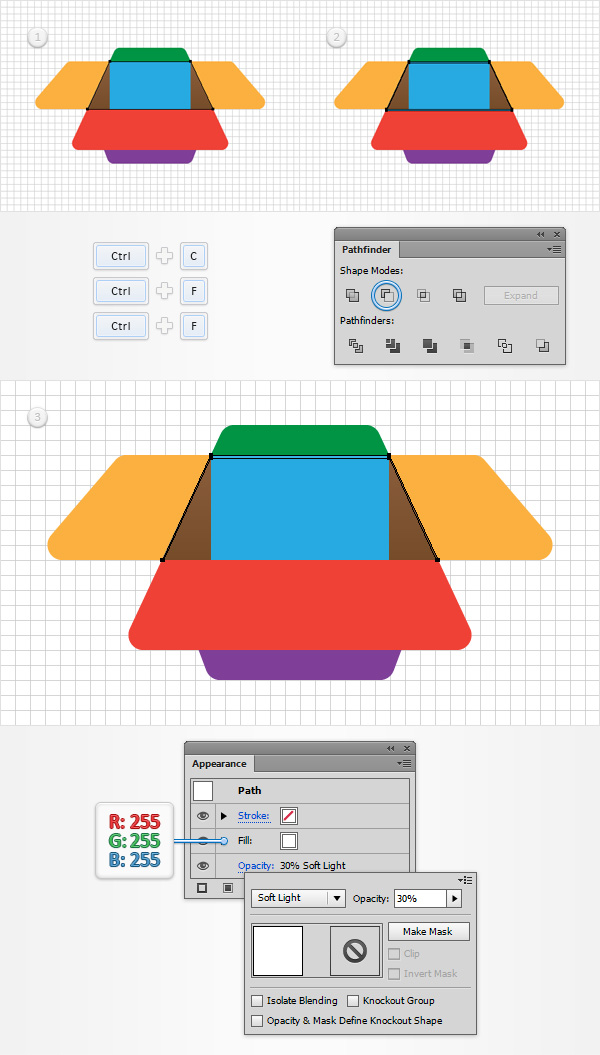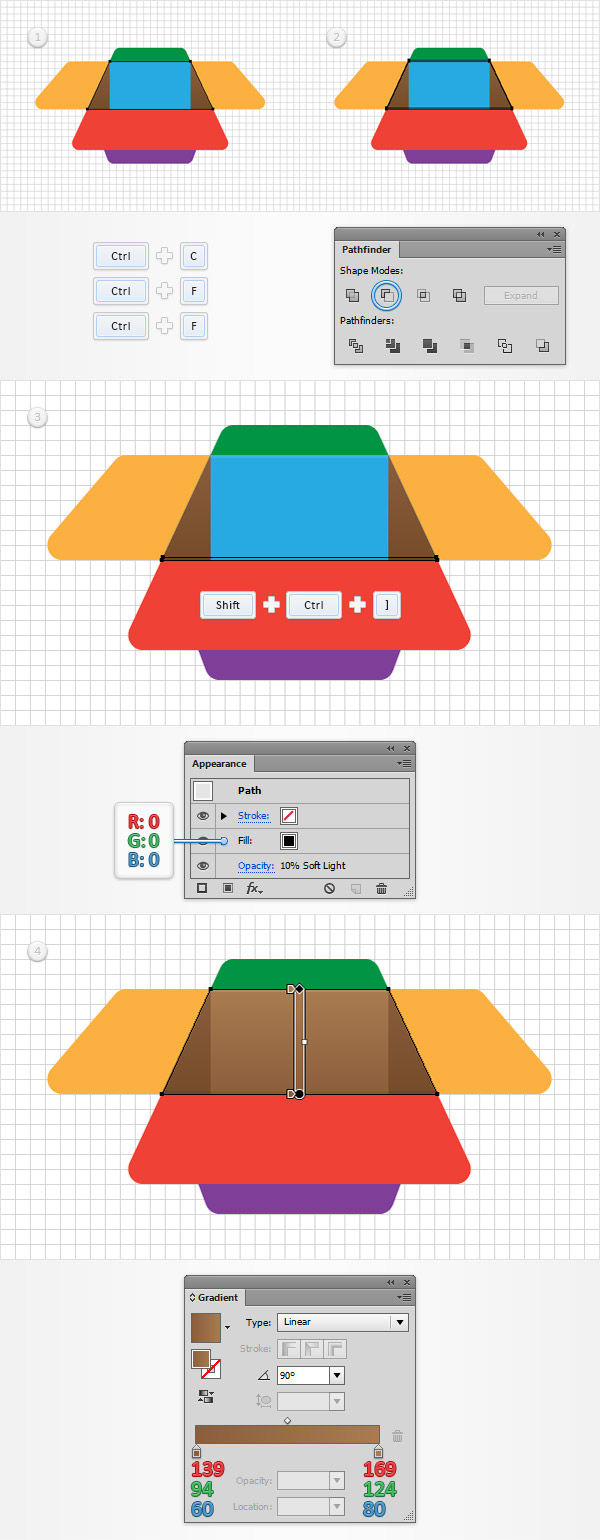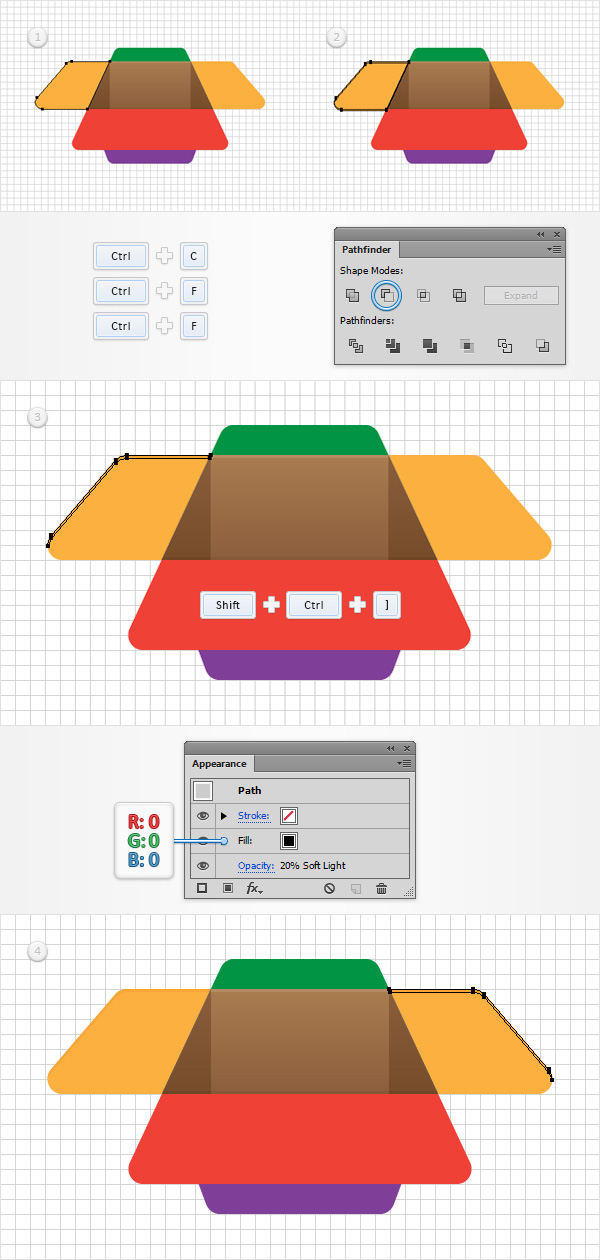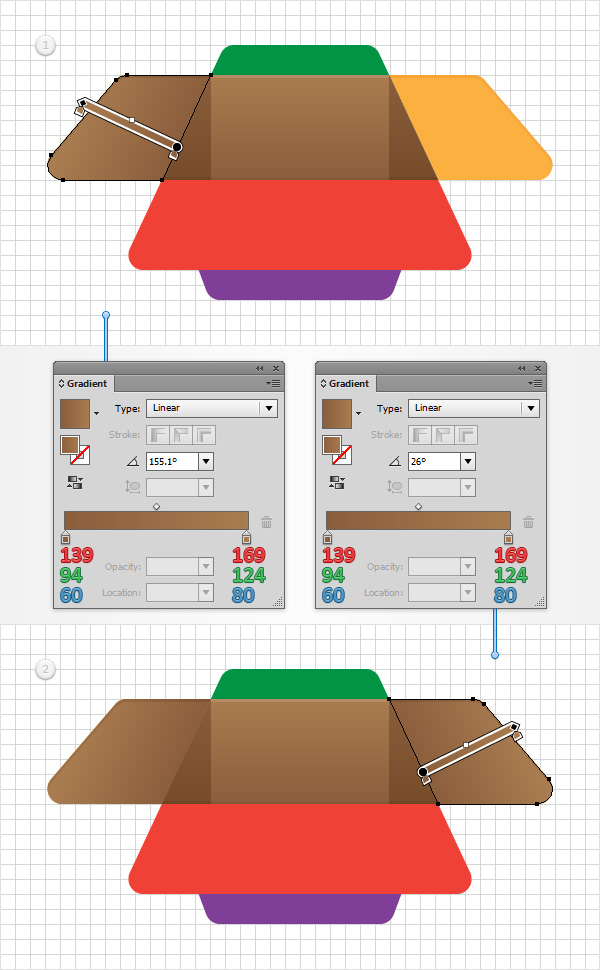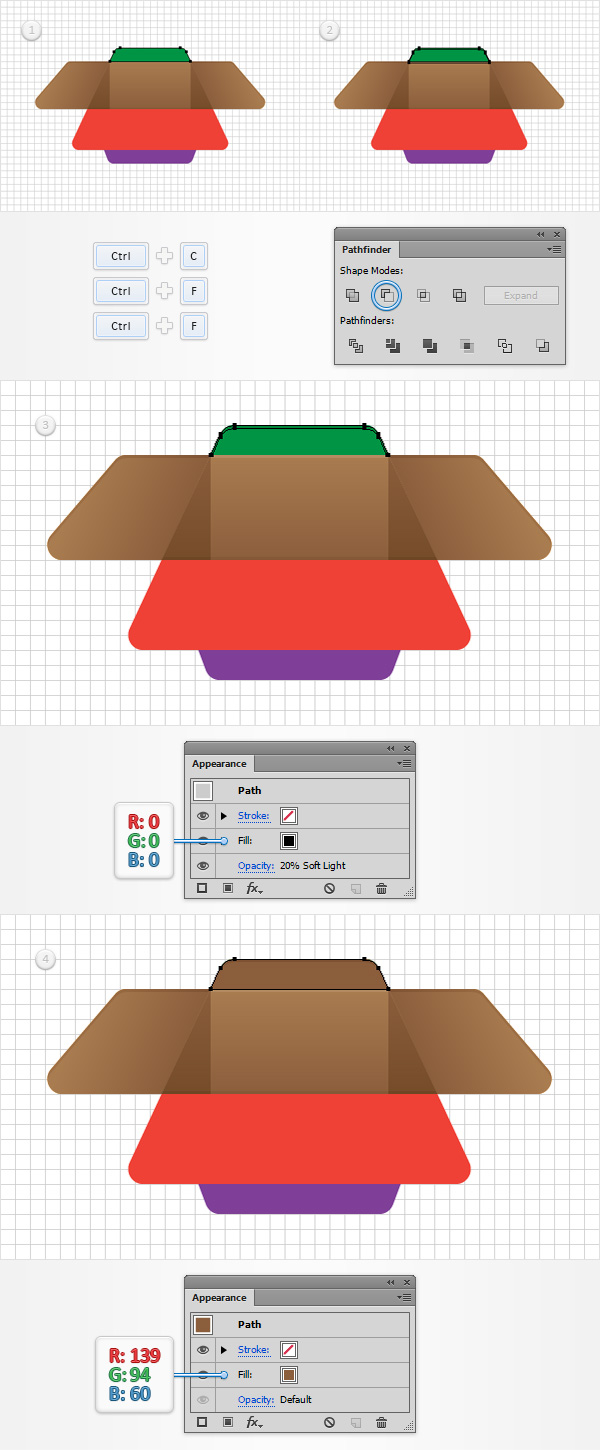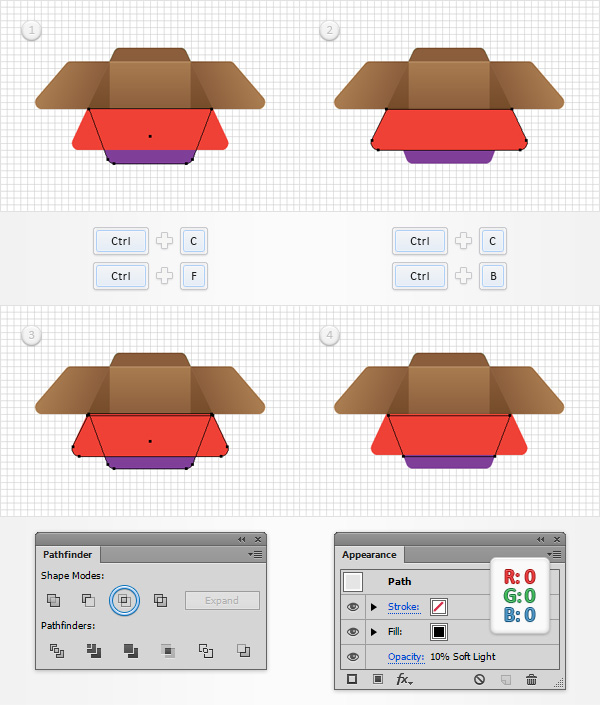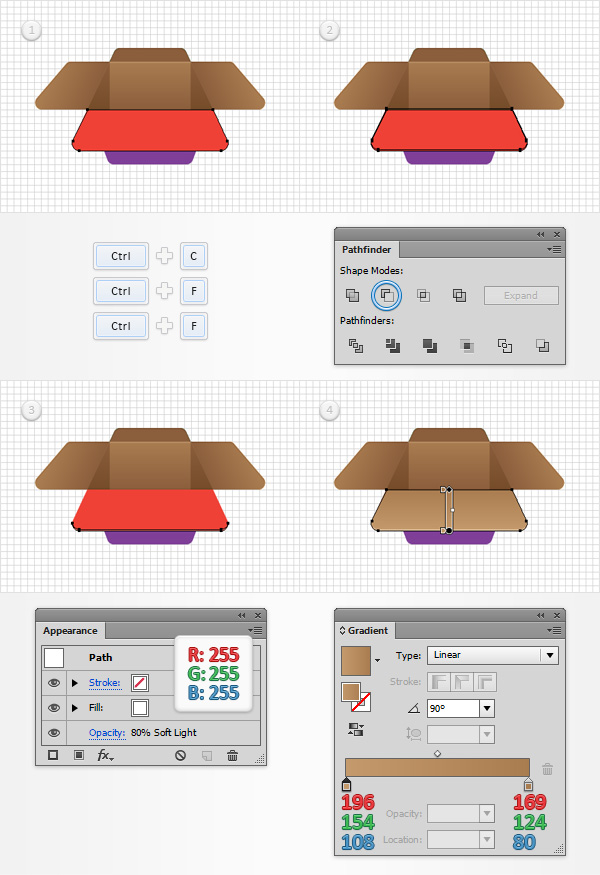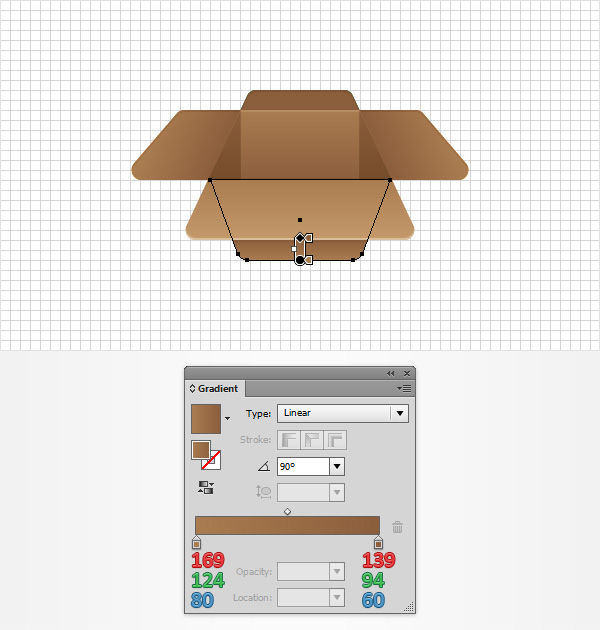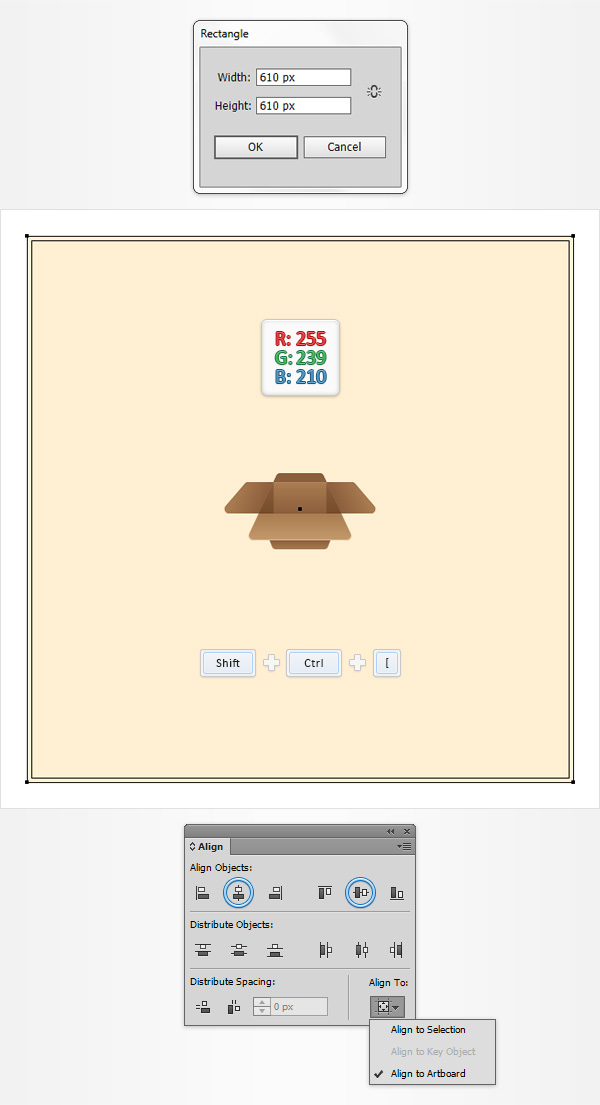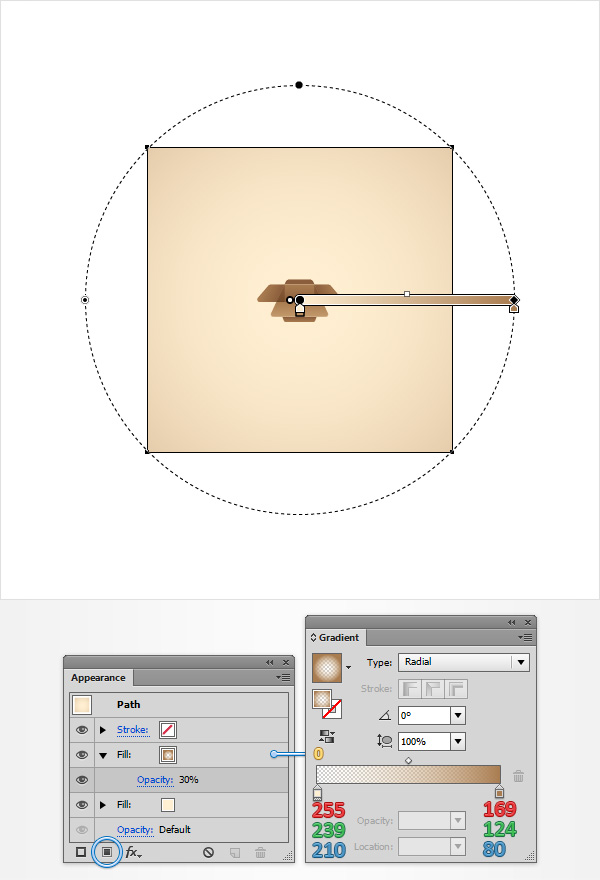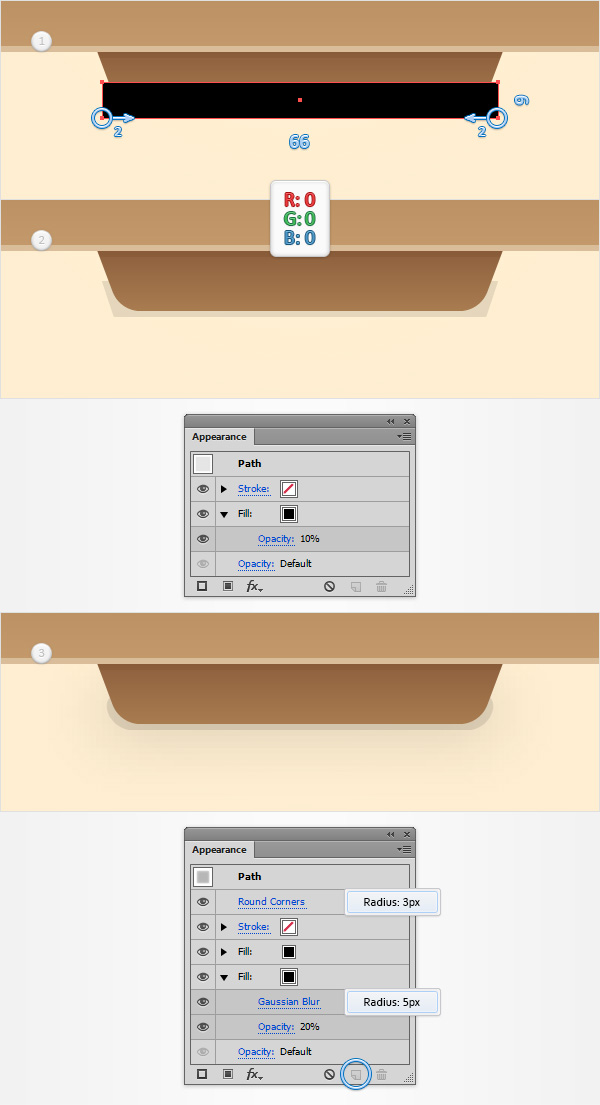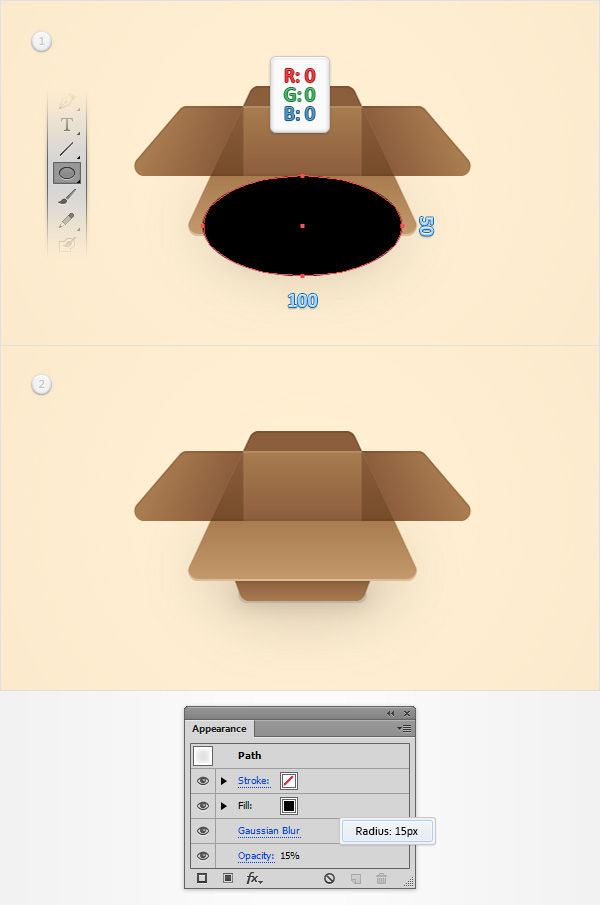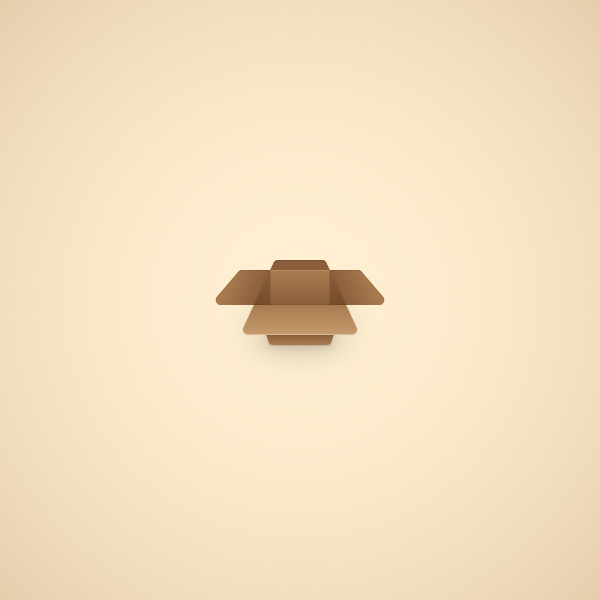hurtigt tip: skabe en enkel åbne kassen ikon i adobe illustrator,,,,,, hvad du vil skabe,,, i følgende trin, du skal lære, hvordan man skaber en temmelig simpel kasse ikon i adobe tegner.,, for eksempel i vil lære at fælde et enkelt net og at skabe en masse pixel perfekt form ved hjælp af rektangel og den direkte udvælgelse redskab sammen med nogle grundlæggende pathfinder muligheder og levende hjørner træk.videre, vil du lære at tilføje simpelt farver og glat understreger, at bruge faste farver eller lineære stigninger og nogle grundlæggende blanding teknikker.endelig vil de tilføje baggrund og en lille skygge ved hjælp af en simpel rektangel, en ny blanding af teknikker og gaussisk slør indvirkning.,, 1.oprette et nyt dokument og oprette et net, slå, control-n, til at skabe et nyt dokument.vælg, pixel, fra, enheder, ud menu, kom ind, 600 i bredde og højde kasser, så klik på avancerede, button.vælg, rgb, skærm (72ppi), og sikre, at tilpasse nye objekter til pixel - nettet, kassen er ukontrolleret før du klik, okay., og gøre det muligt, nettet, (betragtning > show - nettet) og også til nettet (betragtning > snap til nettet).for det første skal du bruge et net, 5px, så bare gå, edit > præferencer > vejledninger > nettet, ind, 5, i, gridline hver rubrik, og 1 i underafsnit, boks.prøv ikke at blive bremset af det net, det vil gøre dit arbejde og huske på, at de let kan give eller deaktivere den ved hjælp af de kontrol -, tastatur genvej.du burde også åbne, info, panel (, vindue > - info) for en levende billede med størrelse og placering af deres form.glem ikke at sætte den måleenhed, pixel, edit > præferencer > enheder > generelt.alle disse muligheder vil øge deres arbejde hurtigt.,,,,, 2.skabe de vigtigste former, trin 1, tag den, rektangel værktøj (m), og fokusere på din toolbar.fjerne farven fra slagtilfælde herefter de udfylde og dets farve, r = 127 g = 63 b = 152.gå til din artboard og skaber blot en 90 x 40px, rektangel, også til nettet, træk bør lette deres arbejde.fokus på bunden side af denne nye form og skifte til den direkte udvælgelse værktøj a).vælg den venstre anker og trække det, 15px, til højre, så vælg den rigtige anker og trække det, 15px, til venstre.i den sidste ende din lilla rektangel skal blive til en enkelt trapezer som vist på det andet billede.,,,,, trin 2, fastsætte fylde farve, r = 28 g = 117 b = 188, tag den, rektangel værktøj (m), skabe, 120 x 75px, form, og det er præcis, som er angivet i den første billede.fokus på toppen af denne nye form og skifte til den direkte udvælgelse værktøj a).vælg den venstre anker og trække det, 35px, til højre, så vælg den rigtige anker og trække det, 35px, til venstre.i den forbindelse bør se ud i det andet.,,,,, trin 3, der fylder farve, r = 39 g = 170 b = 225, tag den, rektangel værktøj (m), skabe en 180 x 35px, form, og det er præcis, som er angivet i den første billede.fokus på toppen af denne nye form og skifte til den direkte udvælgelse værktøj a).vælg den venstre anker og trække det, 30px, til højre, så vælg den rigtige anker og trække det, 30px, til venstre.i den forbindelse bør se ud i det andet.,,,,, trin 4, reselect både blå trapezer, åbne, stifinder, panel (, vindue > stifinder,) og tryk, dele, button.sørg for, at koncernen former er udvalgt og simpelthen på, shift-control-g, til ungroup, det.fokus på den deraf følgende former og erstatte den eksisterende fylde farver, med dem, som vist i følgende billede.,,,,, løntrin 5, tag den direkte udvælgelse værktøj a), udvælge ti anker punkter, der er fremhævet i det første billede, flytte til kontrolpanelet, fokusere på, hjørner, afsnit og blot komme ind, 5px i den hvide kasse.i den forbindelse bør se ud i det andet.,,,,, 3.tilføj farve og en glat, fremhæver, trin 1, slå, snap til nettet, (betragtning > snap til nettet), gøre det muligt for klog leder, (, control-u,), der fylder farve på white (r = 255 g = 255 b = 255) og vælge den pen værktøj (p).,, svæver over toppen, ikke anker af din blå form, indtil du får det anker, "del af teksten.bare klik på dette sted, så gå til bunds side af din blå form og bare klik på det, når du får ", krydser" smart guide., fortsætte med den pen værktøj, klik på bunden lige anker af din blå form og vende tilbage til toppen anker og tæt på din vej.til sidst skal du have en enkelt, hvide trekant, som angivet i fjerde image.,,,,, trin 2, sørg for at din hvide trekant er udvalgt, åbne, hældning, panel (, vindue > hældning) og bare klik på gradient virksomhed beskrevet at tilføje misligholdelse sorte, hvide lineær gradient., og sørge for, at deres form bliver udvalgt og fokusere på, hældning, panel.sæt den vinkel på 0, grader og fokusere på gradient farver.vælg den venstre hældning slider og farven på, r = 117 g = 76 b = 41, så vælge den rigtige gradient slider og farven på, r = 139 g = 94 b = 60.reselect, pen værktøj (p), tilføje en anden trekant, som vist på det andet billede og fylder den med samme lineær gradient.,,,,, trin 3, slå, smart vejledninger (, control-u) så, edit > præferencer > generelle, og sikre, at de, tastatur tilvækst, er fastsat til, 1px,.vælg din blå form og to kopier i front (, control-c > control-f > control-f,).,, vælges den øverste eksemplar og blot flytte det, 1px, ned med den pil knap fra dit tastatur.reselect begge eksemplarer i dette skridt, og tryk, minus foran, knap fra, stifinder, panel.,, sørg for, at den deraf følgende form bliver udvalgt og fokusere på, udseende, panel (, vindue > udseende).sæt den fylde farve på hvide bare klik på ", uklarhed," stykke tekst til at åbne den, gennemsigtighed, flyve panel.lavere, uklarhed, til 30%, og ændre, blanding af mode, at bløde lys.,,,,, trin 4, reselect din blå form og gøre endnu to kopier i front (, control-c > control-f > control-f,).,, vælges den øverste eksemplar og blot flytte det, 1px, ved hjælp af den pil knap fra dit tastatur.reselect begge eksemplarer i dette skridt, og tryk, minus foran, knap fra, stifinder, panel.,, sørg for, at den deraf følgende form bliver udvalgt, bringe den forreste (skift kontrol -]) og fokusere på, udseende, panel (, vindue > udseende).sæt den fylde farve på sort (f = 0 g = 0 b = 0), lavere, uklarhed, til 10%, og ændre, blanding af mode, at bløde lys.reselect din blå form og blot erstatter den faste farve, der anvendes til at udfylde med lineær gradient vist i det endelige billede.,,,,, løntrin 5, udvælge, venstre, orange form og to kopier i front (, control-c > control-f > control-f,).,, vælges den øverste eksemplar og blot flytte det, 1px, ned med den pil knap fra dit tastatur.reselect begge eksemplarer i dette skridt, og tryk, minus foran, knap fra, stifinder, panel.,, sørg for, at den deraf følgende form bliver udvalgt og fokusere på, udseende, panel (, vindue > udseende).sæt den fylde farve på sort, sænke sine, uklarhed, til 20%, og ændre, blanding af mode, at bløde lys.gå til højre, orange form og gentager de teknikker, der anvendes til venstre.,,,,, trin 6, reselect venstre, orange form og blot erstatter den faste farve, der anvendes til at udfylde med lineær gradient vist i det følgende billede.ryk til højre, orange form og erstatte den faste farve, der anvendes til at udfylde med lineær gradient vist i det følgende billede.,,,,, trin 7, vælg din grønne form og to kopier i front (, control-c > control-f > control-f,).,, vælges den øverste eksemplar og blot flytte det, 1px, ned med den pil knap fra dit tastatur.reselect begge eksemplarer i dette skridt, og tryk, minus foran, knap fra, stifinder, panel.,, sørg for, at den deraf følgende form bliver udvalgt og fokusere på, udseende, panel (, vindue > udseende).sæt den fylde farve på sort, sænke sine, uklarhed, til 20%, og ændre, blanding af mode, at bløde lys.reselect din grønne form og blot erstatter den faste farve, der anvendes til at udfylde med lineær gradient vist i det endelige billede.,,,,, trin 8, selecy din lilla form og lave en kopi i front (, control-c > control-f) herefter de røde form og lave en kopi i tilbage (, control-c > control-b,)., videre til, lag, panel, vælge det røde kopi og flytte den, 1px, ned.reselect begge eksemplarer i dette skridt, og tryk, krydser knap fra, stifinder, panel.,, sørg for, at den deraf følgende form bliver udvalgt og fokusere på, udseende, panel (, vindue > udseende).sæt den fylde farve på sort, sænke sine, uklarhed, til 10%, og ændre, blanding af mode, at bløde lys.,,,,, trin 9, vælg din røde form og to kopier i front (, control-c > control-f > control-f,).,, vælges den øverste eksemplar og blot flytte det, 1px, ved hjælp af den pil knap fra dit tastatur.reselect begge eksemplarer i dette skridt, og tryk, minus foran, knap fra, stifinder, panel.,, sørg for, at den deraf følgende form bliver udvalgt og fokusere på, udseende, panel (, vindue > udseende).sæt den fylde farve på hvidt, sænke sine, uklarhed, til 80%, og ændre, blanding af mode, at bløde lys.reselect din røde form og blot erstatter den faste farve, der anvendes til at udfylde med lineær gradient vist i det endelige billede.,,,,, trin 10, vælg din lilla form og blot erstatter den faste farve, der anvendes til at udfylde med lineær gradient vist i det endelige billede.,,,,, 4.skabe baggrund, trin 1, tag den, rektangel værktøj (m), og bare klik på din artboard åbne, rektangel, vindue.kom ind, 610 i, bredde og højde, kasser, så tryk, ok, knap til at skabe din, 610px, square.,, sikre, at denne nye form er udvalgt, sende den tilbage (skift kontrol -,) så åbne, tilslutter, panel (, vindue > harmonisere).sæt den tilpasning til artboard (åbne flyve menu og gå, viser muligheder, hvis du ikke kan se, tilpasse, afsnit som vist i det følgende billede), sørg for, at din form er udvalgt, så bare tryk, horisontal linje center, og vertikale tilpasse center, knapper.i den sidste ende din plads bør dække hele artboard som vist i det følgende billede.,,,,, trin 2, reselect din square, fokusere på, udseende, panel og tilføje en anden fyldes ved hjælp af, tilføje nye fylde, knap (udpeget af blue circle i følgende billede).,, sikre, at denne nye fylde bliver udvalgt, sænke sine, uklarhed, til 30%, så gå til den, hældning, panel (, vindue > hældning) og ganske enkelt klik gradient virksomhed beskrevet.hold fokus på din, hældning, panel, udvælge, radialdæk, fra, type, ud menuen til gradient farver.udvælge de rigtige slider og farven på, r = 169 g = 124, b = 80, så vælg venstre slider, farven på, r = 255 g = 239, b = 210 og sænke sine, uklarhed, til 0%.tag den, gradient værktøj (g), fokusere på deres artboard og stræk dine radiale stigning som vist i det følgende billede.,,,,, 5.tilføj diskret skygge,, trin 1, og gøre det muligt, snap til nettet, (betragtning > snap til nettet).for det får du brug for et net, 1px, så gå til edit > præferencer > vejledninger & nettet, ind, 1, i, gridline hver rubrik., ved hjælp af, rektangel værktøj (m), skabe, 66 x 6px, form, der fylder farve på sort, og det, som er angivet i den første billede.fokus på bunden side af denne friske rektangel og skifte til den direkte udvælgelse værktøj a)., udvælge, venstre anker og trække det, 2px, til højre, så vælg den rigtige anker og trække det, 2px, til venstre.sørge for, at denne sort form er udvalgt, fokusere på, lag, panel og trække det under de former, der gør din boks ikon., videre til, udseende, panel, udvælge de udfylde og bare sænke sine, uklarhed, til 10%.hold fokus, udseende, panel, sikre, at de eksisterende fylder stadig er udvalgt og simpelthen kopiere det ved hjælp af den dobbelte udvalgt punkt knap (udpeget af blue circle i følgende billede).,, udvælge bunden fylde, øge sin, uklarhed, til 20%, og gå til virkning > sløret > gauss - tåge,.ind i en, 5px radius, og klik, okay.tilbage til, udseende, panel, sørg for, at hele den vej er valgt (enkelt klik på "kanal" stykke tekst fra toppen af, udseende, panel) og gå til virkning > stylize > afrundede hjørner.ind i en, 3px radius, og klik, ok,.,,,,, trin 2, vender tilbage til, gridline hver 5px, så bare gå, edit > præferencer > vejledninger & nettet og indlede, 5, i, gridline hver rubrik.ved hjælp af, ellipse værktøj (l), skabe, 100 x 50px, form, der fylder farve på sort, og det, som er angivet i den første billede.,, fokusere på, lag, panel og blot trække denne nye form under alle former, der gør din boks ikon.gå til den, udseende, panel, sørg for, at din klemt cirkel er udvalgt, sænke sine, uklarhed, til 15%, og gå til virkning > sløret > gauss - tåge,.ind i en, 15px radius, klik, okay, og du er færdig.,,,,, tillykke!du er færdig!- her, er, hvordan det skal se ud.jeg håber du har nydt det pædagogiske og kan anvende disse teknikker i deres fremtidige projekter.,,,,